Mulți dintre noi s-ar putea lupta să țină evidența tuturor gândurilor noastre aleatorii, a lucrurilor care se întâmplă în jurul nostru și a sarcinilor pe care trebuie să le îndeplinim. Dar, în loc să te bazezi pe memoria ta, poți face o listă de verificare pentru a ști rapid ce a mai rămas pe agendă și ce urmează.
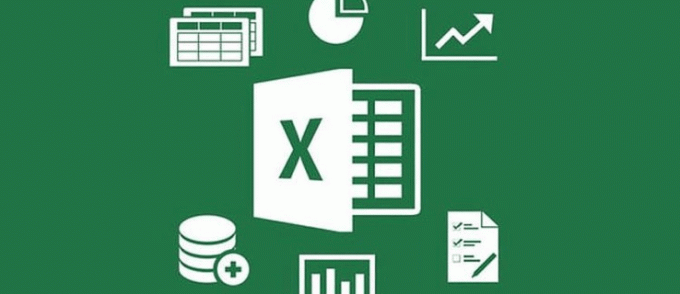
O modalitate populară de a crea o listă de verificare imprimabilă este utilizarea Microsoft Excel. Acest program este extrem de ușor de utilizat și vă veți da seama de elementele de bază în câteva minute. Citiți mai departe pentru a începe să vă creați lista de verificare unică în Excel.
Realizarea unei liste de verificare imprimabile în Excel pe un PC
Listele de verificare sunt utile pentru multe evenimente, cum ar fi următoarele.
- Nunti
- Proiecte la locul de muncă
- Sarcini zilnice
Deși puteți folosi oricând pix și hârtie pentru a face unul, poate dura prea mult timp. De asemenea, vă puteți răzgândi, dar cerneala este deja pe hârtie. Prin urmare, utilizarea Excel pentru această listă este mult mai bună pe termen lung, deoarece puteți introduce și modifica elemente după bunul plac.
Pentru început, ar trebui să aveți fila Dezvoltator activată pe Microsoft Excel pentru metoda pe care o vom folosi. Dacă este deja acolo, puteți sări peste această parte. Dacă nu, iată cum să-l activați.
- Lansați Microsoft Excel pe computer.
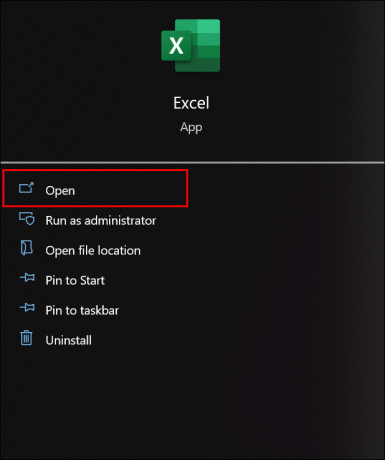
- Creați un nou proiect.
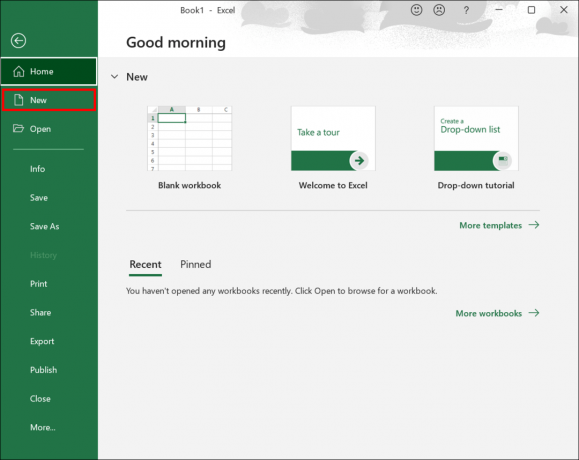
- Faceți clic dreapta oriunde în bara de acces.
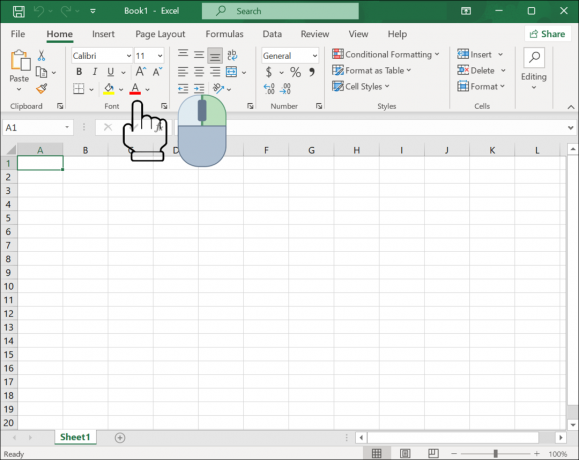
- Selectați „Personalizați panglica”.
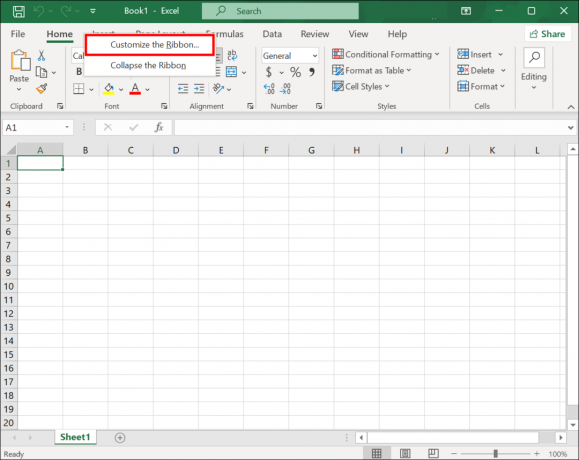
- Accesați fila „Personalizați panglica”.
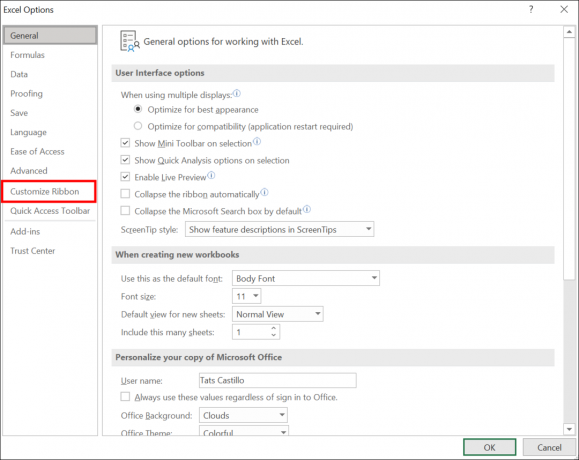
- Faceți clic pe „Comenzi populare”.

- Căutați opțiunea „Dezvoltator”.

- Activează-l și salvează-ți setările.
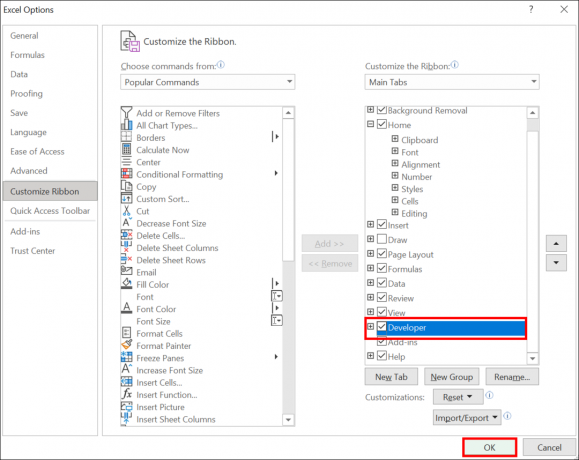
Fila Dezvoltator va apărea acum pe panglică.
În continuare, veți pregăti o listă cu marcatori. Acest lucru este simplu, deoarece trebuie doar să tastați toate sarcinile și categoriile în proiect. Fă-ți timp pentru a preveni greșelile.
Lista dvs. poate fi orice doriți: o listă de cumpărături, o listă de sarcini zilnice de făcut sau planuri de nuntă. Pentru acestea din urmă, puteți adăuga mai multe categorii pentru un management precis.
Odată ce lista este completă, puteți începe cu următoarea secțiune. Veți introduce casetele de selectare.
- Faceți clic pe fila Dezvoltator.
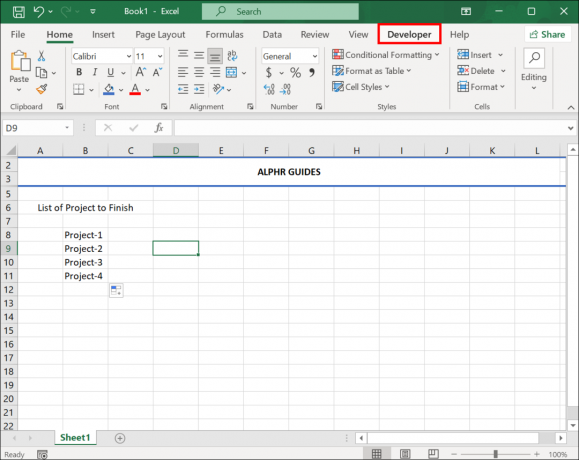
- Faceți clic pe „Inserați”.

- Selectați opțiunea „Check Box”.
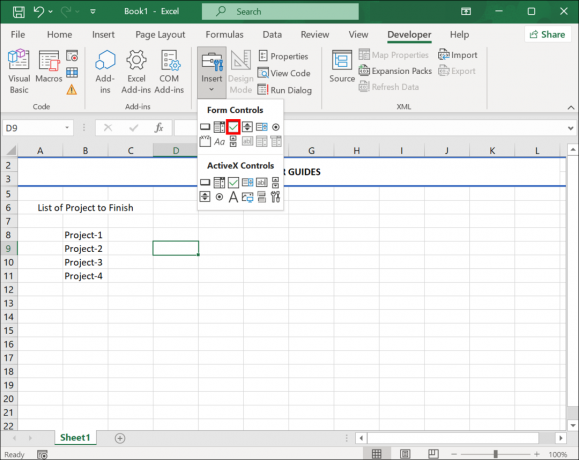
- Introduceți-l într-o celulă.

- Ștergeți textul „Check Box” care este creat atunci când introduceți obiectul.
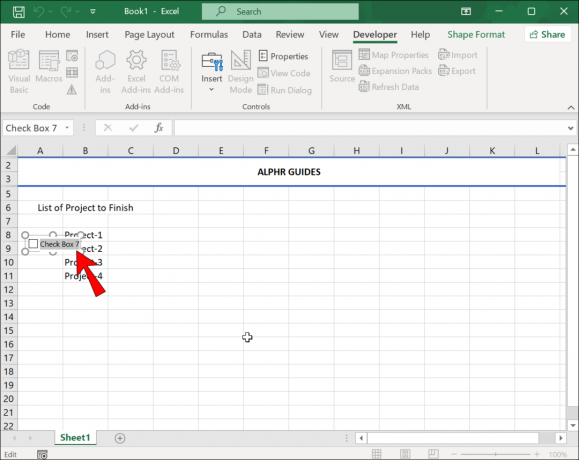
- Faceți clic și trageți pe celula cu caseta de validare.

- Selectați semnul plus.
- Trageți semnul peste celulele în care doriți să copiați caseta de validare.
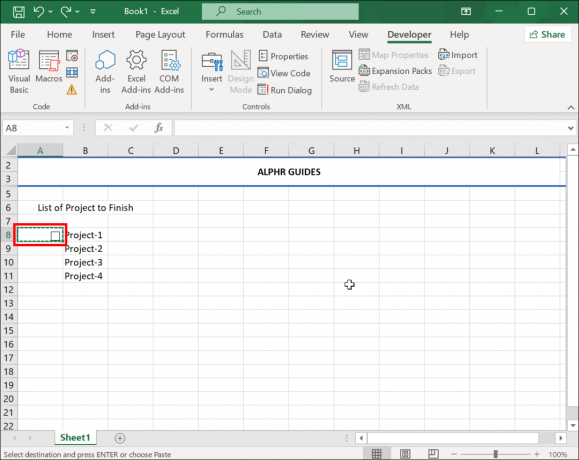
- Lista este completă.
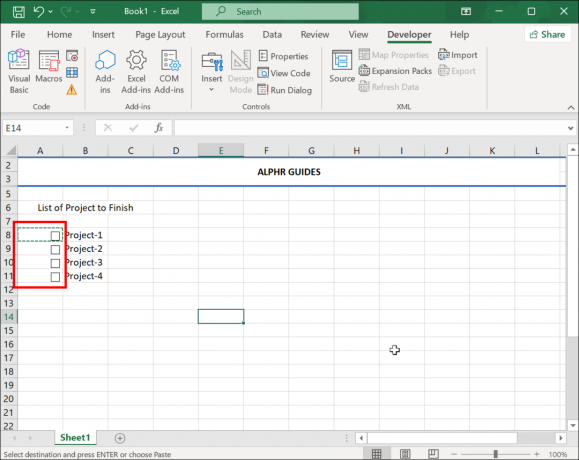
Din punct de vedere tehnic, nu trebuie să activați Modul Dezvoltator dacă doriți o listă de verificare simplă. Acest tip de casetă se poate face clic pe Excel, dar dacă doriți să imprimați lista, nu faceți clic pe niciuna dintre ele.
Iată alternativa mai accesibilă.
- Faceți clic pe o celulă goală.
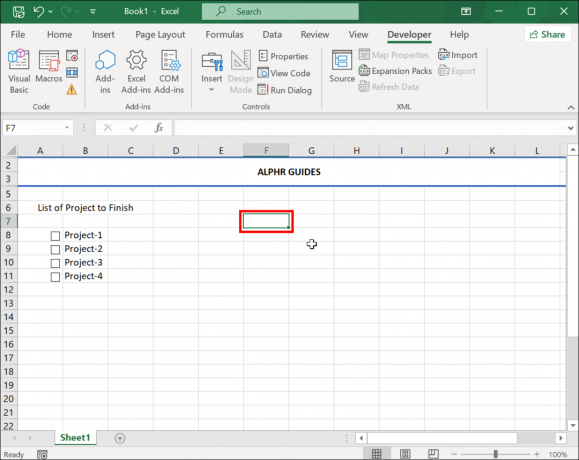
- Selectați fila „Inserare”.
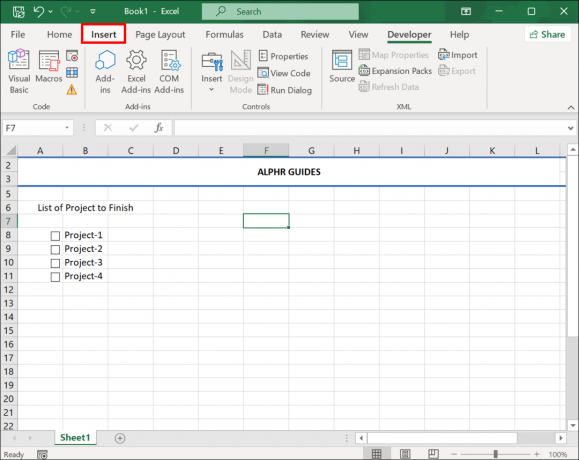
- Alegeți „Simbol”.
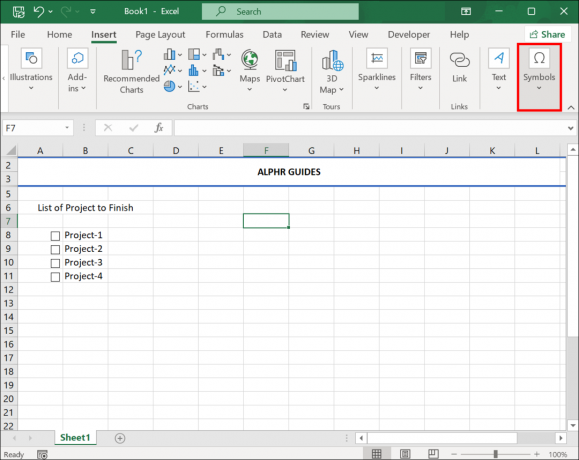
- Căutați „Wingdings” din lista „Font”.
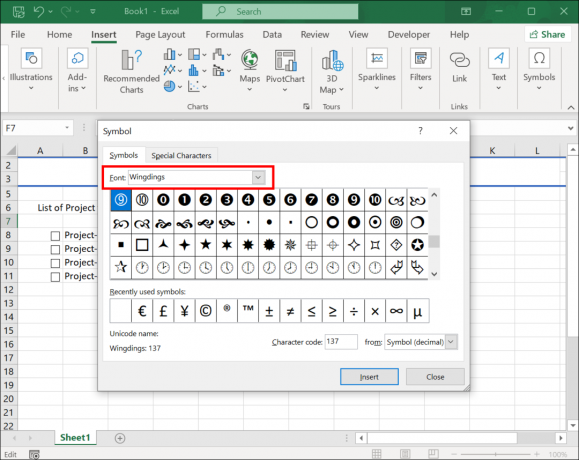
- Derulați în jos până când găsiți o casetă goală.
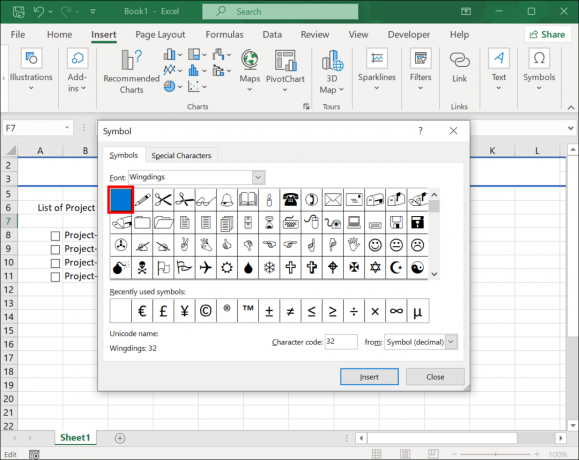
- Faceți clic pe celula cu caseta și apoi faceți clic pe semnul plus.
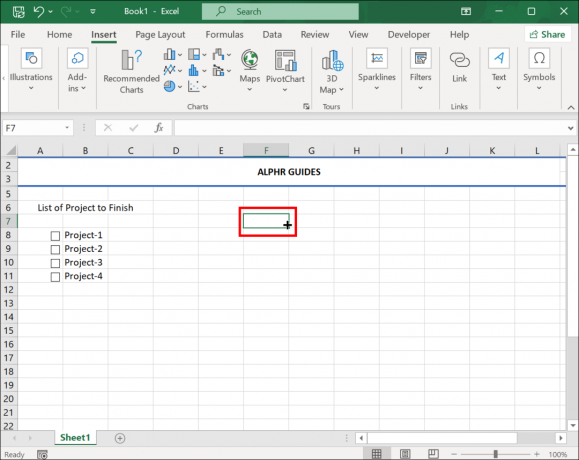
- Țineți apăsat și trageți caseta în jos.
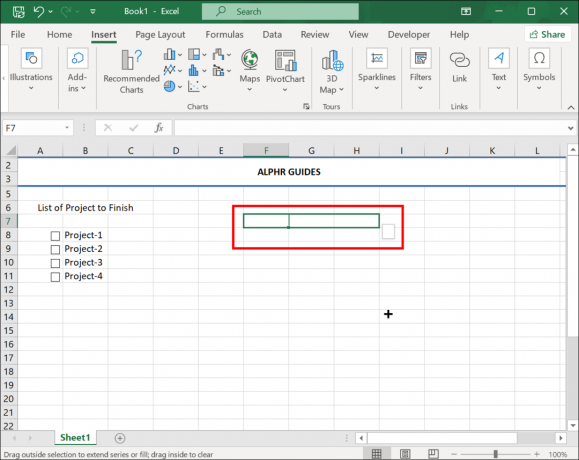
- Acum, toate celulele pe care le-ați evidențiat vor avea casete goale.

Utilizarea șabloanelor
Deși este grozav să vă creați propria listă de verificare, puteți oricând să descărcați un șablon și să faceți o listă cu ușurință. Există multe șabloane gratuite disponibile pe internet.
- Deschideți Microsoft Excel.

- Faceți clic pe „Nou”.
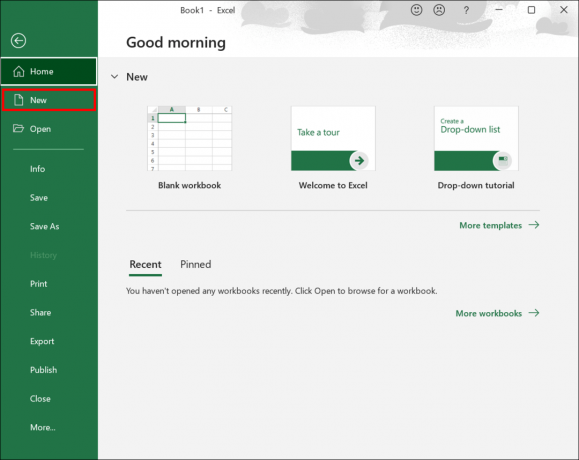
- Tastați „Lista de verificare” în bara de căutare.
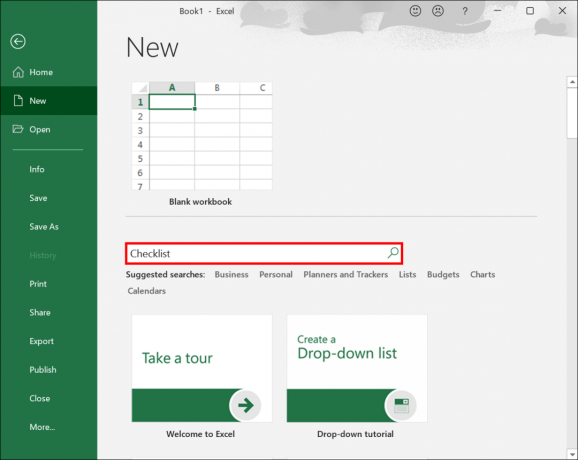
- Deschideți orice șablon doriți.
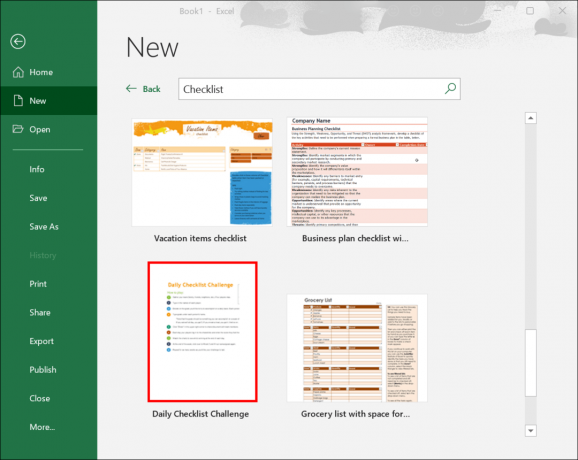
- Începeți să vă creați lista de verificare personală.
Folosirea șabloanelor este atât de simplă.
Urmați acești pași dacă doriți să descărcați un șablon personalizat și apoi să îl faceți disponibil în Excel.
- Descărcați orice șablon personalizat de listă de verificare.

- Copiați fișierul.
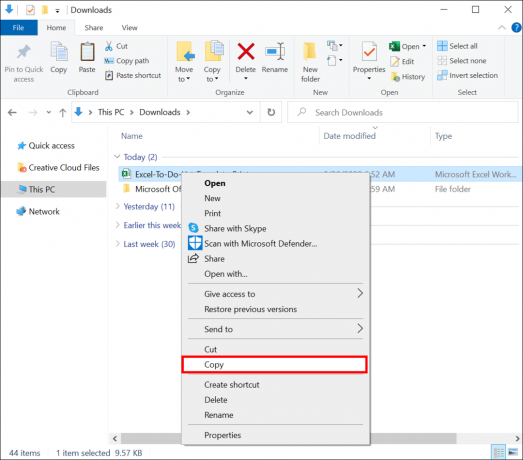
- Accesați unitatea C.
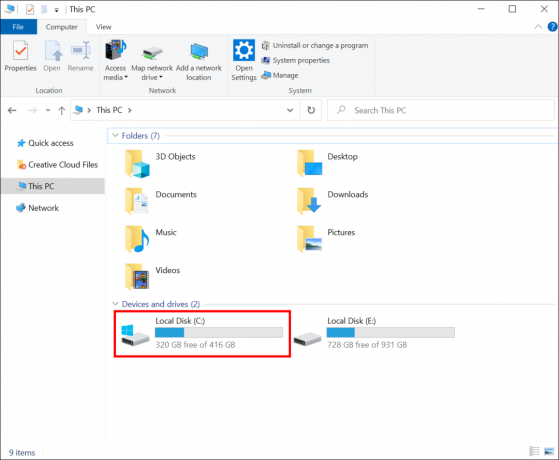
- Faceți clic pe „Utilizatori” și pe numele dvs. de utilizator.

- Navigați la „Documente”.
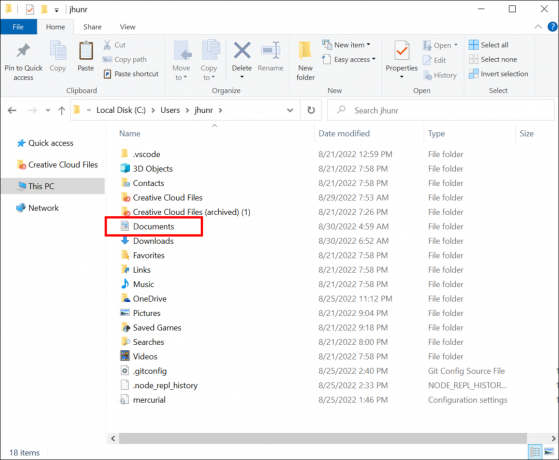
- Deschideți „Șabloane personalizate de birou”.
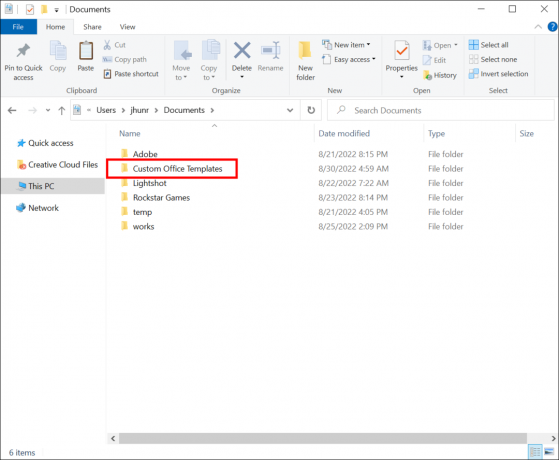
- Lipiți șablonul personalizat acolo.
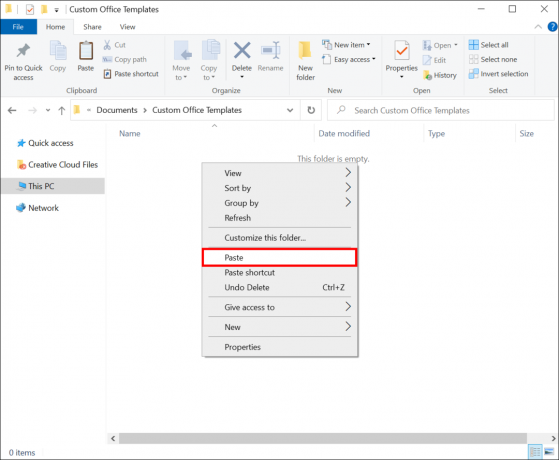
- Deschideți Microsoft Excel.

- Găsiți șablonul și începeți să faceți o listă de verificare.
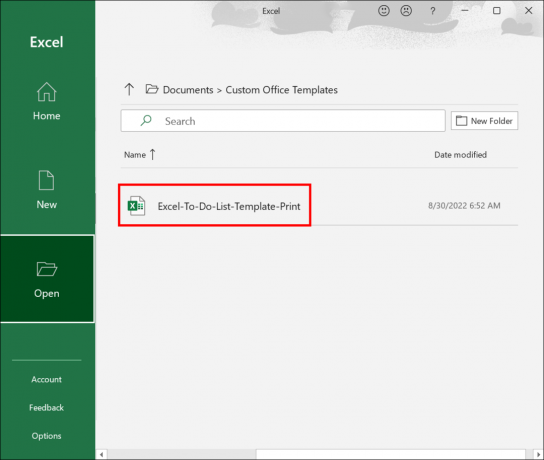
Puteți utiliza listele create de comunitate așa cum sunt sau puteți face unele modificări. Totul depinde de tine și de situație.
Întrebări frecvente suplimentare
Cum fac un șablon de listă de verificare?
După ce ați creat o listă de verificare cu Excel, o puteți salva ca șablon. Iată pașii.
1. Creați-vă lista de verificare.
2. Faceți clic pe butonul „Fișier”.
3. Selectați „Salvare ca”.
4. Denumiți fișierul.
5. În lista de formate, selectați „Șablon Excel”.
6. Salvați fișierul.
7. Acum puteți utiliza acest șablon pentru proiecte viitoare.
Totul este gata
Listele de verificare sunt ușor de creat în Microsoft Excel. Este posibil ca instrumentele pentru a face acest lucru să nu existe inițial, dar odată ce activați fila Dezvoltator, totul se îmbină frumos. Puteți folosi chiar și șabloane create de alte persoane.
Pentru ce vă folosiți listele de verificare? Ai un șablon preferat? Spune-ne ce crezi în secțiunea de comentarii de mai jos.




